El informe de liquidaciones muestra un resumen de la actividad diaria de procesamiento de pago en su cuenta de GuestyPay. Este informe le permite ver cuánto dinero gana cada día. Le recomendamos filtrar el informe por fechas específicas según la actividad de pago. El total de dinero que gana cada día se transferirá a su cuenta bancaria según las condiciones de liquidación de GuestyPay de su contrato. Lea más a continuación.
Términos que debes conocer
- Ventas - cargos procesados
- Créditos - reembolsos
- Contracargo : la reversión de un pago realizado por un cliente a un comerciante.
- Subcuentas - Cuentas de procesamiento de pago de GuestyPay
- Cuentas de plataforma - Cuentas de Guesty
- Liquidaciones - resumen diario de transacciones
- Saldo : la cantidad total de dinero en la cuenta de procesamiento de GuestyPay
- Saldo de reserva : el 10 % del total de todas las transacciones de GuestyPay se mantiene en un saldo de reserva y se conserva durante 90 días para cubrir cualquier reembolso o contracargo que pudiera ocurrir.
- Pagos : dinero retirado del saldo de la cuenta de GuestyPay y transferido a su cuenta bancaria
Tarifas de salida : tarifas totales por una transacción
Cómo acceder al informe
Paso a paso:
- Inicie sesión en su cuenta de Guesty.
- En la barra de navegación superior, haga clic en el selector de modo y seleccione el modo Finanzas.
- Haga clic en Procesamiento de pago.
- En la sección GuestyPay, haga clic en Panel de pago.
- Serás redirigido a la página de inicio de sesión del panel. Introduce tu nombre de usuario y contraseña y haz clic en "Iniciar sesión".
- Una vez dentro de su panel de GuestyPay, haga clic en Informes de subcuentas.
- Seleccione Asentamientos.
Informe de asentamientos
En la parte superior del informe, seleccione la cuenta Guesty correspondiente en el menú desplegable Seleccionar cuenta(s) de plataforma y la cuenta GuestyPay correspondiente en Seleccionar subcuenta(s):
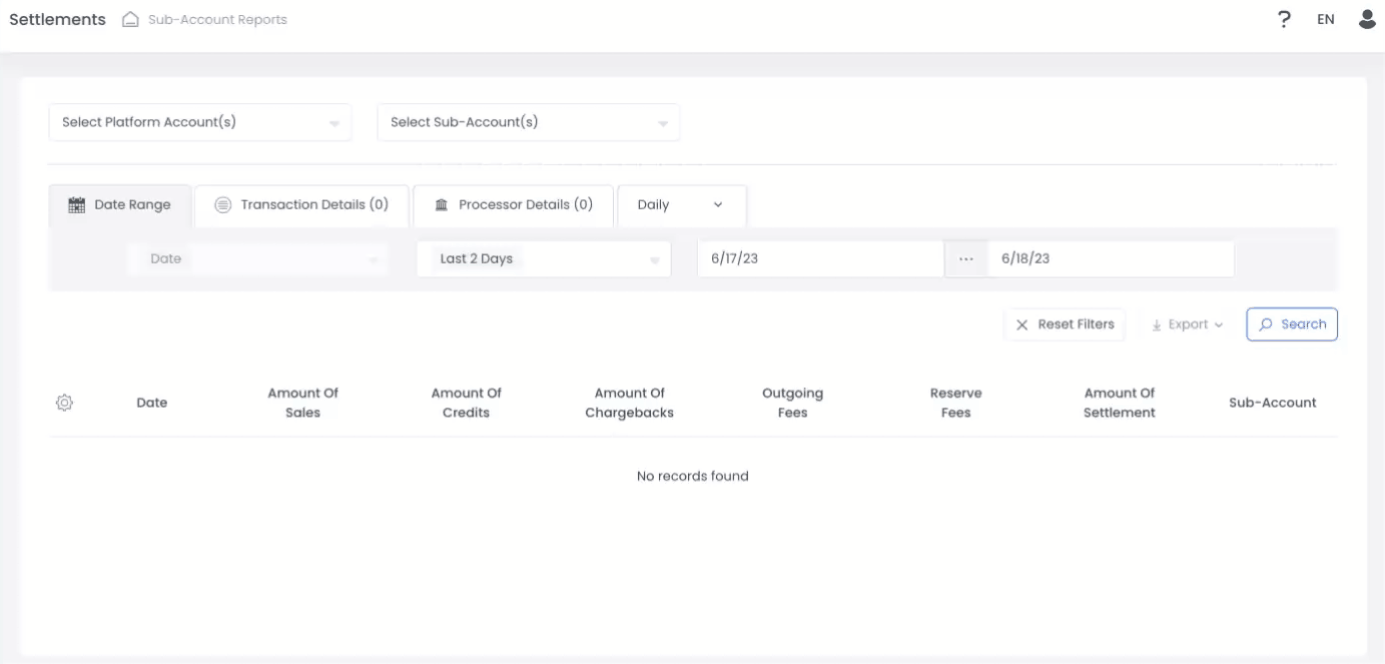
El informe de asentamientos destaca los siguientes datos:
- Fecha
- Monto de ventas
- Cantidad de créditos
- Cantidad de devoluciones de cargos
- Tarifas de salida
- Tarifas de reserva
- Monto de la liquidación
- Subcuenta
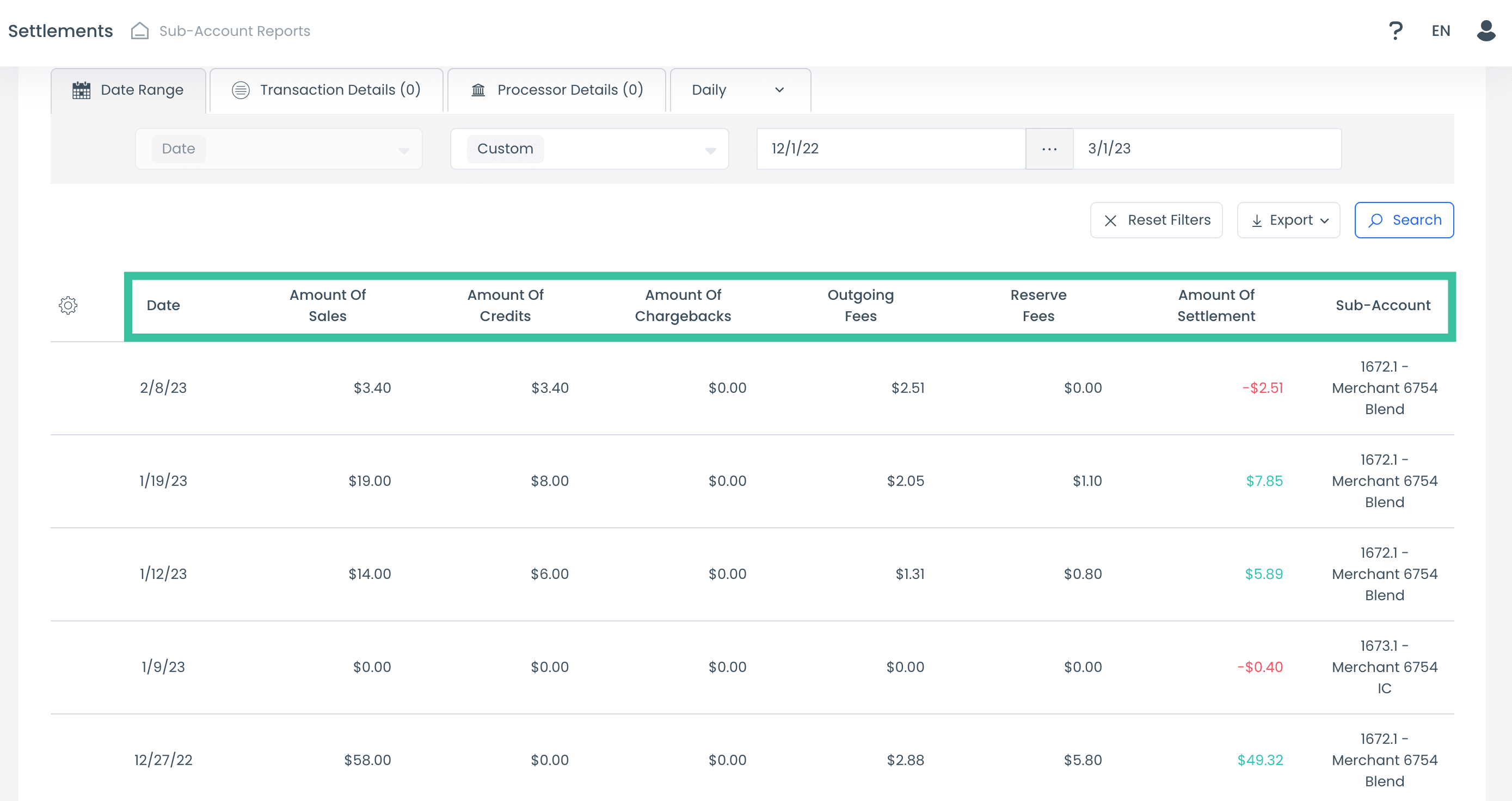
Vista de rango de fecha
La vista de Fecha es la primera vista que se ve en la pestaña de la esquina superior izquierda del informe. En la vista de Rango de Fecha, puede buscar por los siguientes períodos:
- Hoy
- Ayer
- Últimos 2 días
- Semana actual
- Últimos 7 días
- Últimos 14 días
- La semana pasada
- Mes actual
- Últimos 30 días
- Mes pasado
- Año corriente
- El año pasado
- Rango de fecha personalizado
Nota:
El rango de fecha predeterminado es el de "Últimos 2 días". Asegúrese de seleccionar el rango de tiempo adecuado para ver los resultados deseados.
Vista de detalles de la transacción
La vista de Detalles de Transacción permite buscar por Método de pago, moneda e ID de terminal (el ID único de la transacción). Haga clic en la segunda pestaña del informe, "Detalles de Transacción", para ver esta vista.